- Parte 1. Cómo recuperar videos eliminados en Mac con FoneLab Mac Data Retriever
- Parte 2. Cómo recuperar videos eliminados en Mac con una carpeta eliminada recientemente
- Parte 3. Cómo recuperar videos eliminados en Mac desde Time Machine
- Parte 4. Cómo recuperar videos eliminados en Mac desde iCloud
- Parte 5. Preguntas frecuentes sobre la recuperación de videos eliminados en Mac
Recupere los datos perdidos / eliminados de la computadora, disco duro, unidad flash, tarjeta de memoria, cámara digital y más.
Recuperar videos eliminados en Mac usando métodos eficientes
 Actualizado por Lisa ou / 09 dic, 2022 09:20
Actualizado por Lisa ou / 09 dic, 2022 09:20¿Te gusta descargar tus películas favoritas en Mac? Las personas a menudo guardan videos en sus dispositivos para verlos cuando no hay acceso a Internet. Es la mejor manera de ver videos sin experimentar retrasos o cargar debido a una mala conexión. Si te vas de vacaciones o acampas en un lugar sin señal, descargar películas y series previamente es una excelente manera de matar el tiempo. Por otro lado, los videos no son solo las cosas que descargas en línea. Estas son también las grabaciones de su vida cotidiana. No puede evitar grabar en video los momentos especiales para guardarlos como recuerdos. Pero, ¿y si de repente desaparecen?
La pérdida de datos es un problema común cuando se trata de aparatos y dispositivos. Los videos, fotos, audio y otros archivos que atesoramos pueden desaparecer en un instante. Por lo tanto, debe tener cuidado con los problemas que pueden surgir en su Mac, ya que pueden provocar una pérdida repentina de datos en cualquier momento. La causa común número uno de esto es la eliminación accidental. Tal vez incluiste accidentalmente un video importante en la lista de archivos que eliminaste. O tal vez, debido a la descarga excesiva de videos de diferentes sitios web, un virus o malware llegó a su computadora Mac. Las posibilidades son infinitas.
Pero antes de que te preocupes por nada, estamos aquí para informarte que hay formas de solucionar tu problema. Si recientemente experimentó la pérdida de videos, imágenes y otros datos, ha venido al lugar correcto. Este artículo consta de las principales herramientas y métodos de recuperación para recuperar casi cualquier tipo de datos. Siga leyendo a continuación para absorber las técnicas para la recuperación de videos eliminados en Mac.
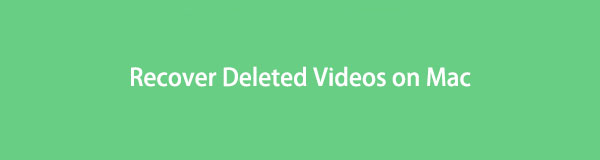

Lista de Guías
- Parte 1. Cómo recuperar videos eliminados en Mac con FoneLab Mac Data Retriever
- Parte 2. Cómo recuperar videos eliminados en Mac con una carpeta eliminada recientemente
- Parte 3. Cómo recuperar videos eliminados en Mac desde Time Machine
- Parte 4. Cómo recuperar videos eliminados en Mac desde iCloud
- Parte 5. Preguntas frecuentes sobre la recuperación de videos eliminados en Mac
Parte 1. Cómo recuperar videos eliminados en Mac con FoneLab Mac Data Retriever
Para empezar, presentaremos la aclamada herramienta de recuperación de datos, FoneLab Mac Data Retriever. Las personas que usan este software cantan alabanzas por sus características de clase mundial. Es un maestro en la recuperación de videos eliminados en Mac, así como fotos, audio, documentos, correos electrónicos y otros, con facilidad. Además, esta herramienta también es elogiada por sus características adicionales que hacen que el proceso de recuperación sea aún más sencillo. Puede instalarlo inmediatamente para experimentarlos.
FoneLab Data Retriever: recupera los datos perdidos / eliminados de la computadora, disco duro, unidad flash, tarjeta de memoria, cámara digital y más.
- Recupere fotos, videos, documentos y más datos con facilidad.
- Vista previa de datos antes de la recuperación.
Tenga en cuenta las siguientes instrucciones a continuación para recuperar videos eliminados en Mac con FoneLab Mac Data Retriever:
Paso 1Explore el sitio web oficial de FoneLab Mac Data Retriever y guarde una copia del archivo de instalación de forma gratuita. Puede hacer clic en el Descargar gratis pestaña para lograr eso. Luego, muévalo a la carpeta Aplicaciones en su Mac antes de iniciar y ejecutar el programa.
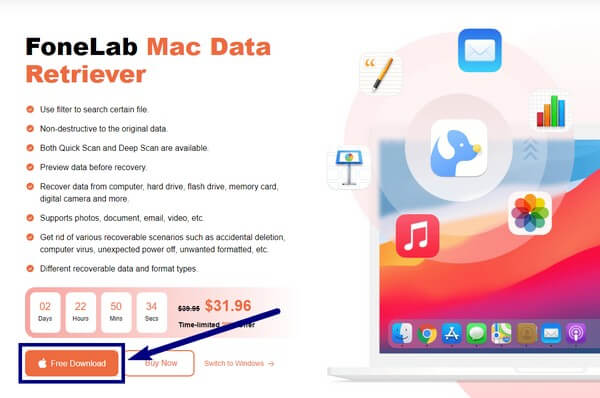
Paso 2Preste atención al cuadro de la izquierda en la interfaz principal del software. Contiene el Recuperación de datos de Mac característica, que maneja los archivos que faltan en su computadora Mac.
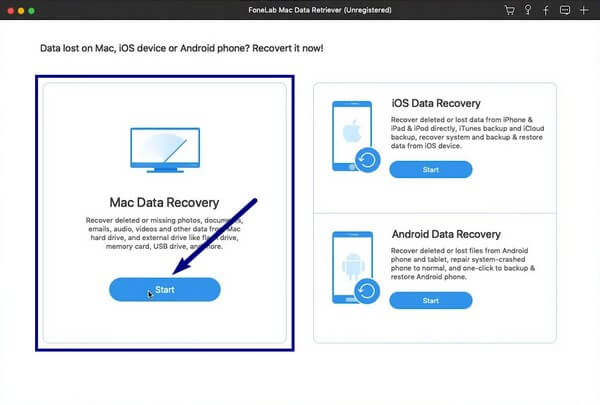
Paso 3La siguiente interfaz mostrará los tipos de datos admitidos. Ya que quieres recuperar videos, marque la casilla de verificación de la opción Vídeo. También puede consultar los otros si planea recuperar más tipos de archivos. A continuación, elija el disco duro de su Mac de las selecciones de ubicaciones de datos. Después de eso, haga clic en Escanear para continuar.
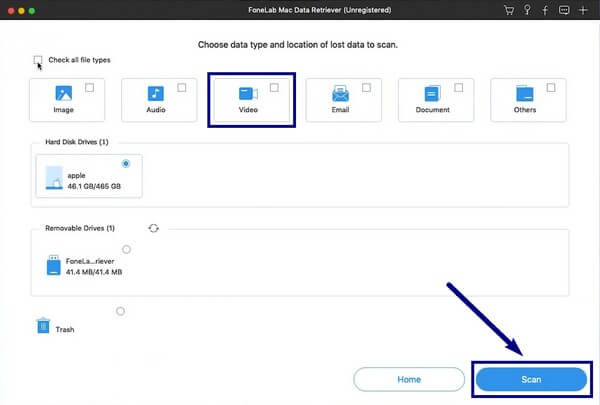
Paso 4FoneLab Mac Data Retriever llevará a cabo una Análisis Rápido de los archivos de video en tu Mac. Una vez que haya terminado, puede abrir la carpeta de video que aparecerá. Desde allí, elige los videos que deseas recuperar.
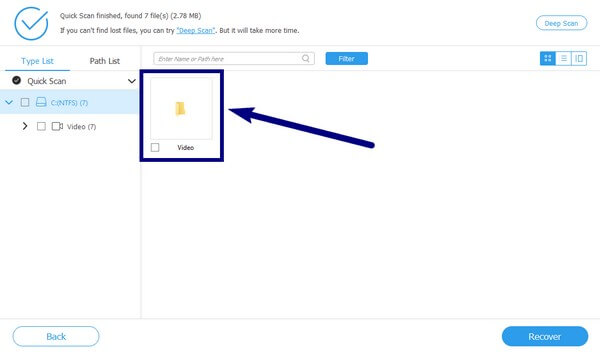
Paso 5Las funciones adicionales del programa, como la barra de búsqueda y el filtro, pueden ayudarlo a encontrar sus videos. Después del proceso de selección, ahora puede presionar la pestaña Recuperar para restaurar los videos eliminados en su Mac.
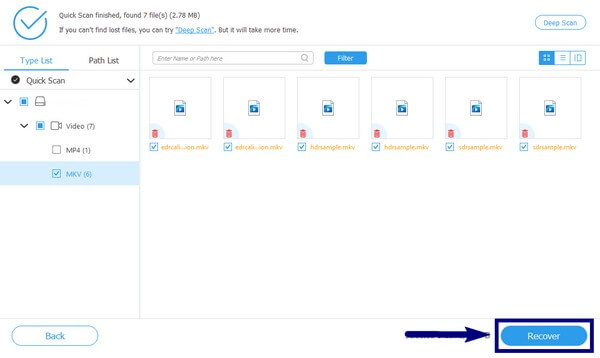
FoneLab Data Retriever: recupera los datos perdidos / eliminados de la computadora, disco duro, unidad flash, tarjeta de memoria, cámara digital y más.
- Recupere fotos, videos, documentos y más datos con facilidad.
- Vista previa de datos antes de la recuperación.
Parte 2. Cómo recuperar videos eliminados en Mac con una carpeta eliminada recientemente
Si el video que desea recuperar se eliminó recientemente, puede probar la Carpeta eliminada recientemente que está integrada en su Mac. Los archivos que elimina permanecen en la carpeta durante 30 días, lo que le permite recuperar videos y otros dentro de ese período de tiempo. Pero la desventaja es que no puede restaurar sus archivos si han estado perdidos por un tiempo. Puede continuar con el siguiente método.
Tenga en cuenta las siguientes instrucciones a continuación para aprender cómo recuperar videos eliminados en Mac con la carpeta Eliminada recientemente:
Paso 1Acceder al Fotos aplicación en su computadora Mac, donde se almacenan los archivos multimedia.
Paso 2Seleccione Recientemente eliminado carpeta de la lista en el lado izquierdo.
Paso 3Seleccione los videos que desea recuperar. Haga clic derecho, luego vuelva a colocar el archivo en su carpeta original.
Parte 3. Cómo recuperar videos eliminados en Mac desde Time Machine
Otra función integrada en Mac es Time Machine. Hace una copia de seguridad de los archivos en su Mac automáticamente, incluidos videos, fotos y más. Por lo tanto, le permite restaurar fácilmente sus archivos perdidos o eliminados en cualquier momento. Sin embargo, confiar en este método para restaurar archivos desde esta copia de seguridad no es tan seguro como los demás. Dado que su copia de seguridad aquí está solo en un lugar, también se pueden eliminar fácilmente cuando ocurre un problema.
Tenga en cuenta las siguientes instrucciones a continuación para restaurar videos en su Mac usando Time Machine:
Paso 1En la barra de menú de su Mac, haga clic en el icono de Time Machine para abrirlo.
Paso 2Elija la versión donde se guardó su video.
Paso 3Después de eso, haga clic en Restaurar para recuperar tu video eliminado.
Parte 4. Cómo recuperar videos eliminados en Mac desde iCloud
Similar a los dos últimos métodos, este iCloud también está diseñado para dispositivos Mac e iOS. Este servicio también tiene una carpeta Eliminados recientemente donde puede recuperar los videos y otros archivos que eliminó recientemente. Pero lo mismo ocurre con las carpetas de Mac; también desaparecen automáticamente después de 30 días.
Tenga en cuenta las siguientes instrucciones a continuación para la recuperación de videos eliminados en Mac usando iCloud:
Paso 1Acceda al Administrador de documentos en su iCloud, luego seleccione Recientemente eliminado en la columna izquierda
Paso 2Elija el video que desea recuperar. Haz clic en el botón de tres puntos y luego selecciona Recuperar para restaurar su archivo.
FoneLab Data Retriever: recupera los datos perdidos / eliminados de la computadora, disco duro, unidad flash, tarjeta de memoria, cámara digital y más.
- Recupere fotos, videos, documentos y más datos con facilidad.
- Vista previa de datos antes de la recuperación.
Parte 5. Preguntas frecuentes sobre la recuperación de videos eliminados en Mac
1. ¿A dónde van los videos eliminados en Mac?
Los videos eliminados en Mac permanecen en la papelera de Mac, ubicada en el Dock. Permanecerán allí hasta que los elimine de forma permanente de la Papelera.
2. ¿Funciona FoneLab Mac Data Retriever en macOS Mojave?
Sí, lo hace. FoneLab Mac Data Retriever es compatible con macOS Mojave, Mac OS X 10.7 y superior. Aparte de eso, este programa tiene una versión de Windows que también funciona en Windows 8, 7, 8.1, 10, Vista y XP (SP2 y versiones posteriores).
3. ¿Existe una herramienta en línea para recuperar videos eliminados en Mac?
Sí hay. Pero una herramienta de terceros como FoneLab Mac Data Retriever es la opción más segura ya que garantiza la protección de sus videos y otros archivos.
De todos los métodos de recuperación mencionados en este artículo, FoneLab Mac Data Retriever es el más recomendado. Funciona en casi todas las situaciones y no tiene limitaciones como 30 días. Instálelo ahora.
FoneLab Data Retriever: recupera los datos perdidos / eliminados de la computadora, disco duro, unidad flash, tarjeta de memoria, cámara digital y más.
- Recupere fotos, videos, documentos y más datos con facilidad.
- Vista previa de datos antes de la recuperación.
